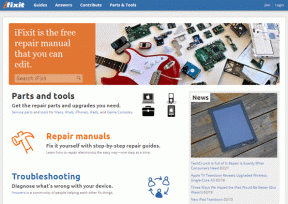„Google Keep“ ir „OneNote“: kuri užrašų programa yra geresnė
Įvairios / / February 14, 2022
Kalbant apie užrašų užrašymą, svarbu ne tik, kad reikalas būtų atliktas kuo greičiau, bet ir labai svarbu, kad programos būtų prieinamos keliose platformose.
Ne taip seniai, „Evernote“ buvo mėgstamiausia išmaniųjų telefonų vartotojų, bet, deja, tai krito iš malonės pakeitus prekės kainą.

Taigi mums liko vis populiaresnės „Google Keep“ ir „Microsoft“ „OneNote“ programos. Jie ne tik turi puikių savybių, bet ir yra nemokami rinkoje. Taigi teisinga, kad supriešiname abi programas ir pamatysime, kas galiausiai laimės. Tegul žaidimas prasideda.
PastabaApžvalga
„Google Keep“ yra daugiau nei tik užrašų programėlė, ji taip pat gali būti užmaskuota kaip asmeninis asistentas, kai reikia primindamas apie jūsų užduotį arba vaizdo skaitytuvas (įtaisytas OCR). Geriausias dalykas „Keep“ yra tai, kad galite tiesiog spustelėti užrašų juostą ir įsitikinsite, kad jūsų mintys bus tinkamai užfiksuotos. Jis neįtikėtinai lengvas ir beveik pasiekiamas visur – „iOS“, „Android“, „Windows“ ir kaip žiniatinklio programa.

Priešingai, „OneNote“ tą pačią užduotį atlieka organizuotai, tvarkingai atskirdama visas bloknotas ir koduodamas juos spalvomis. Vienintelis mano nuoskaudas dėl šios programos yra tai, kad sąrankos procesas yra gana lėtas ir varginantis.
Be to, jūs turite galimybę rašyti ir braižyti ant sąsiuvinių, kaip atspėjote, bet kur. Ir taip, jis taip pat pasiekiamas visose pagrindinėse platformose.
Taigi, tai buvo trumpa apžvalga. Trumpai apžvelkime bendrus abiejų programų įrankius
Bendrosios savybės
1. Užrašų prisiminimas
Žinoma, pirmoji funkcija turi būti susijusi su užrašais, o apie tai, kaip gerai ji gali saugoti užrašus ir kaip gerai galite juos pasiekti. Naudodami „Google Keep“ galite rašyti užrašą iš esmės bet kur, o tai reiškia, kad kiekvieną kartą atidarius joje yra užrašų knygelė. Ši funkcija yra naudinga, kai baigiasi laikas.
Vėliau, kai turėsite pakankamai laiko kurti ir tvarkyti, galėsite perkelti užrašus tarp skirtingų etikečių.
„OneNote“ perspektyva yra šiek tiek kitokia, joje daroma prielaida, kad reikia viską tvarkingai sutvarkyti, neatsižvelgiant į laiko esmę.
Taigi, jei turite ką nors greitai užsirašyti, turite atidaryti tinkamą sąsiuvinį ir joje esantį puslapį.
2. Bendradarbiavimas prieš dalinimąsi
Jie sako, kad bendrinama problema yra perpus sumažinta ir abi programos puikiai laikosi šios minties. Nors „Keep“ yra bendradarbis, „OneNote“ tapo vienu žingsniu aukščiau ir leidžia bendrinti bloknoto puslapį arba visą bloknotą su savo draugais.
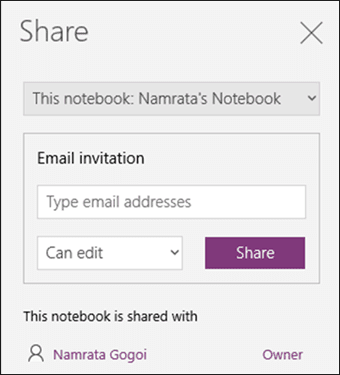
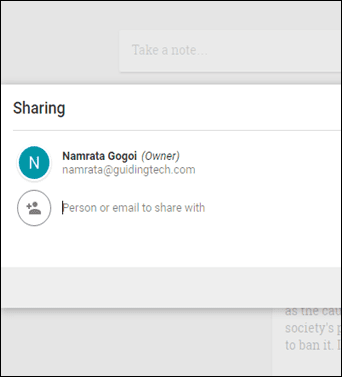
Be to, „OneNote“ turi dar vieną puikią funkciją, leidžiančią nustatyti leidimo lygį.
Daug kartų susidūriau su „Keep“ bendradarbio funkcijos problema. Tiesiog nerodomi bendri užrašai mano programoje, ir galiausiai turėjau pasinaudoti kitos programos pagalba.
3. Judantys užrašai visoje
Užrašų perkėlimas skirtinguose „OneNote“ ir „Keep“ skirtukuose yra vaiko žaidimas. Jei jums pavyko padaryti įrašą netinkamoje „OneNote“ skiltyje, spustelėkite dešinįjį pelės klavišą ir perkelkite atitinkamą pastabą į norimą skyrių.
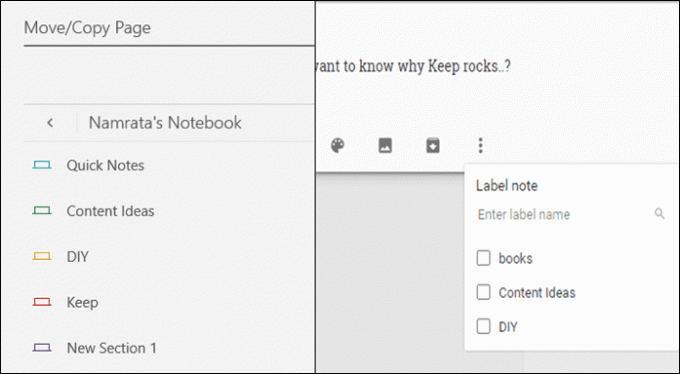
„Keep“ galite pasirinkti tą patį padaryti spustelėdami Keisti etiketes mėsainių meniu. Abi šios funkcijos visais atžvilgiais yra vienodos, vienintelis skirtumas yra tas, kad „OneNote“ užtrunka šiek tiek ilgiau, kol užrašai perkeliami tarp etikečių.
4. Skaityti tekstą iš vaizdų
Ar šios dvi programos gali skaityti tekstą iš vaizdų? O taip, jie gali ir jiems puikiai sekasi. „Keep“ OCR funkcija užmaskuota kaip „Grab image text“ ir ji automatiškai sklandžiai ir akimirksniu paverčia vaizdo tekstą į redaguojamą tekstą.

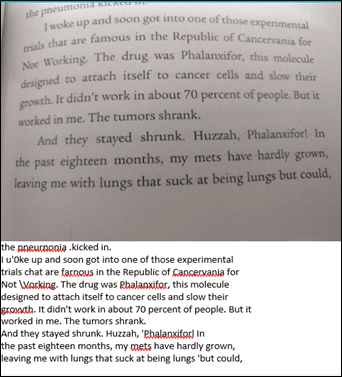
Ta pati funkcija yra „OneNote“ forma Alternatyvus tekstas ir nors jis puikiai išfiltruoja tekstą iš vaizdų, vėl iškyla ta pati greičio problema. „OneNote“ funkcija buvo lėta, o tekstas buvo pilnas rašybos klaidų. Pavyzdžiui, jis nuolat maišo W kaip VV arba m kaip r ir n.
Atraskite 5 būdus, kaip efektyviai išgauti tekstą iš vaizdų (OCR)5. Keep Search ir OneNote Search
Abi programos yra su puikiu paieškos įrankiu, tačiau palyginus atrodo, kad „Keep“ yra absoliuti nugalėtoja. Rezultatai pateikiami akimirksniu (atminkite, „Google“ paieška), o „OneNote“ funkcija atrodo nuobodu ir vangi, palyginti su ja.

Be to, jei pažvelgsite į patogumą, „Keep“ paieškos įrankis visada yra puslapyje, o „OneNote“ reikia dar kelių paspaudimų, kad pasiektų esmę.
Yra daugybė kitų bendrų funkcijų, tokių kaip garso įrašas, vaizdo įrašai, užrašas ir nuskaitymas, ir šios funkcijos yra lygiavertės viena kitai.
The Un-Bendrų bruožų
1. Vidinės nuorodos
„OneNote“ yra labiau galingas vartotojo įrankis, jis sukurtas remiantis tikėjimu, kad vartotojas joje saugos daugybę pastabų, komentarų ir idėjų. Remiantis šiuo faktu, jis turi protingą dizainą, leidžiantį sukurti vidinę nuorodą į kitas bloknotas, atskirus puslapius arba į tam tikrą skyrių.
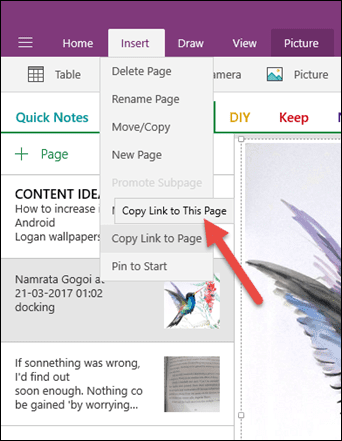
Viskas, ką jums reikia padaryti, tai dešiniuoju pelės mygtuku spustelėkite temą ir spustelėkite Kopijuoti nuorodą į puslapį ir įklijuokite nuorodą į pasirinktą vietą.
„Keep“ šios funkcijos labai trūksta, tačiau tikimės, kad šis trūkumas greitai bus sumažintas.
2. „Microsoft“ įrankių juosta
Nors „Keep“ naudotojai turi būti patenkinti kai kuriais pagrindiniais įrankiais, pvz., žymimaisiais langeliais, piešimo įrankiais ar vaizdų pridėjimu, „OneNote“ naudojasi MS įrankiu. Jame yra daugybė įrankių, tokių kaip lentelių įterpimas, šrifto stilių keitimas, formų įterpimas ir failo pridėjimas prie bloknoto puslapio.

Be to, turite kitų funkcijų, tokių kaip įtraukos koregavimas, ženklinimo taškai, paveikslėlio pridėjimas kaip fono paveikslėlis ir kt.
3. Priminimai
Tai sritis, kurioje „Keep“ lenkia „OneNote“. Laikykite procesą priminimų pridėjimas yra paprastas ir vos užtrunka laiko. Viskas, ką jums reikia padaryti, tai paspausti rankos piktogramą apatiniame kairiajame kampe ir nustatyti laiką. Dauguma įprastų parinkčių jau yra, tereikia tiksliai įvesti laiką. Be to, prie jo taip pat galite pridėti vietą.
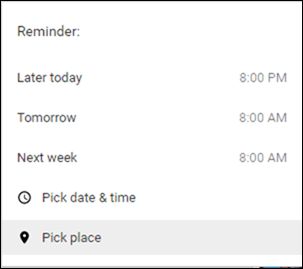
Priešingai, šios parinkties „OneNote“ nėra. Nors darbalaukio programa leidžia atlikti „Outlook“ užduotį, bet tada jo trūksta internetinėje versijoje, kuri, atrodo, yra tinkamiausias ginklas ne Windows vartotojams.
Windows vartotojas? Sužinokite šiuos nuostabius „Windows 10“ patarimus ir gudrybes.4. Nuorodos
Jei galvojote pridėti išorinę nuorodą į frazę ar žodį „Keep“ užraše, turite palaukti. Rašant šią funkciją „Keep“ dar nepasinaudojo šia funkcija.

Čia yra puiki nuorodos funkcija, leidžianti tai padaryti. Viskas, ką jums reikia padaryti, tai pasirinkti žodį ar sakinį ir įrankių juostoje spustelėti nuorodos piktogramą.
5. Atkūrimo parinktys ir simbolių apribojimas
Ateina laikas, kai netyčia spustelėjame trynimo mygtuką. Laimei, „Keep“ ištrintų elementų paskyrą saugo septynias dienas. Kairiajame skydelyje eikite į šiukšliadėžę ir spustelėkite atkurti.

Deja, žiniatinklio OneNote versija vis dar nepateikė atkūrimo parinkties. Taigi, jei per klaidą ištrinate užrašą, tikėtina, kad jį praradote amžiams.
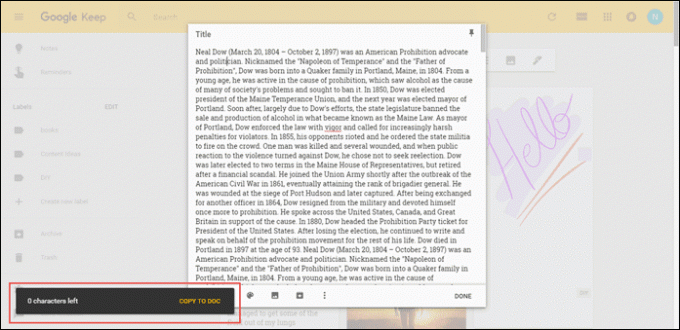
Kalbant apie simbolių apribojimą, „Keep“ yra maždaug 19 952 simbolių apribojimas, o po to suteikiama galimybė pereiti prie „Google“ dokumentų.
Išbandėme abi programas su simbolių rinkiniu 185116, o „OneNote“ puikiai išlaikė visą turinį be jokių klausimų.
nerimauja dėl privatumas? Štai kaip ištrinti tai, ką „Google“ įrašo apie jusKuris tau labiau patinka?
Taigi, kuris būtų jūsų pasirinktas ginklas, norint išlaikyti savo mintis raštu? Jei manęs paklaustumėte, „Keep“ gali būti naudojama norint užsirašyti greitus užrašus ir priminimus, o „OneNote“ reikia sudėtingesnio požiūrio. Koks jūsų požiūris į tai? Praneškite mums per komentarus.
Taip pat Skaitykite: „Gboard“ prieš „SwiftKey“: kuris yra geriausias?